在CentOS系统里,搞明白JDK的安装点至关重要。这直接关系到软件环境的准确配置和程序的平稳运行。下面centos jdk 路径,我会逐一阐述在CentOS系统里如何解决JDK路径的问题。
JDK安装路径查找
为了找到CentOS系统上JDK的安装位置,我们可以执行一些指令。若采用yum包管理工具安装,可查阅yum的安装历史记录,具体做法是执行“yum history info”指令。若为手动安装,则可先在默认安装目录“/usr/local”中查找,若未找到,再查看个人设定的路径。另外,查找“java”文件存放点也是一个重要线索。首先,我们可以用“which java”这个指令来初步锁定它的位置,然后继续探寻它的完整路径。
修改JDK环境变量
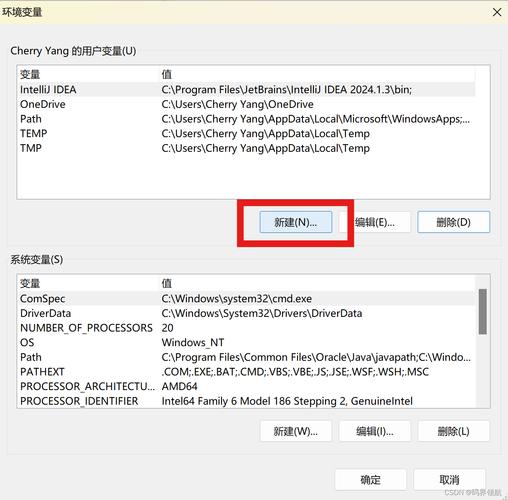
修改JDK环境变量涉及对配置文档进行编辑。一般我们会挑选“/etc/profile”或“~/.bashrc”这两个文档。在文档里加入以下信息:将JAVA_HOME的值设定为“/path/to/jdk”,这里的“/path/to/jdk”需要替换成JDK的实际安装位置。接着,加入这一行“export PATH=$JAVA_HOME/bin:$PATH”,系统便能够识别出JDK的安装路径。编辑完成之后centos jdk 路径,请记得保存更改并退出。随后,执行“source /etc/profile”或“source ~/.bashrc”命令,以便立即应用这些设置。
检查JDK路径是否正确
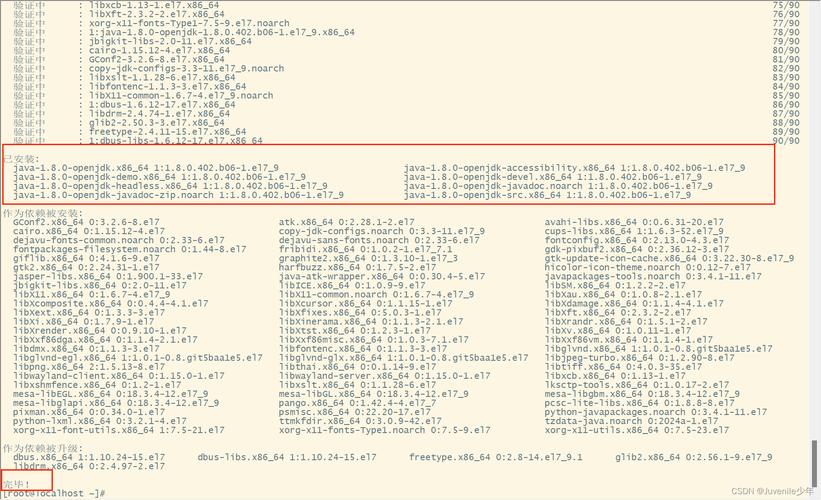
确保JDK路径准确无误至关重要。你可以使用“java -version”指令来查看JDK版本是否正确展示。若未显示信息或出现错误,这可能是JDK路径设置不当的迹象。同时,别忘了检查“JAVA_HOME”环境变量的值是否正确。你可以通过输入“echo $JAVA_HOME”来查看其内容。若输出的路径不准确,便需重新检查并作出适当的调整与设定。
JDK路径的动态管理
在CentOS系统里,我们有时得对JDK路径做调整。比如,若要在不同版本的JDK间切换,可以写个脚本。脚本会配置多个JDK路径和环境变量,执行命令后即可快速切换。记得备份数据,以防路径出错。若出现问题,可迅速利用备份数据来恢复系统配置,以此保证系统的稳定运行。
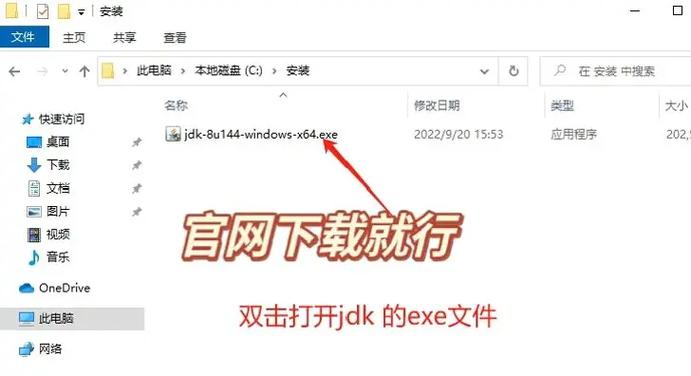
JDK路径和多用户环境
在CentOS的多用户环境中红旗linux,为每个用户配置JDK路径需要单独进行。用户可以在个人家目录下,新建或编辑“~/.bashrc”文件,以此设定个人的JDK路径。然而,在执行程序时,必须保证各个用户设置的路径不会相互影响。统一使用相同的JDK版本和路径设置,并在公共目录中进行配置调整。这样做有助于保持不同用户间的路径一致性,从而降低运行时可能出现的问题。
JDK路径相关错误处理
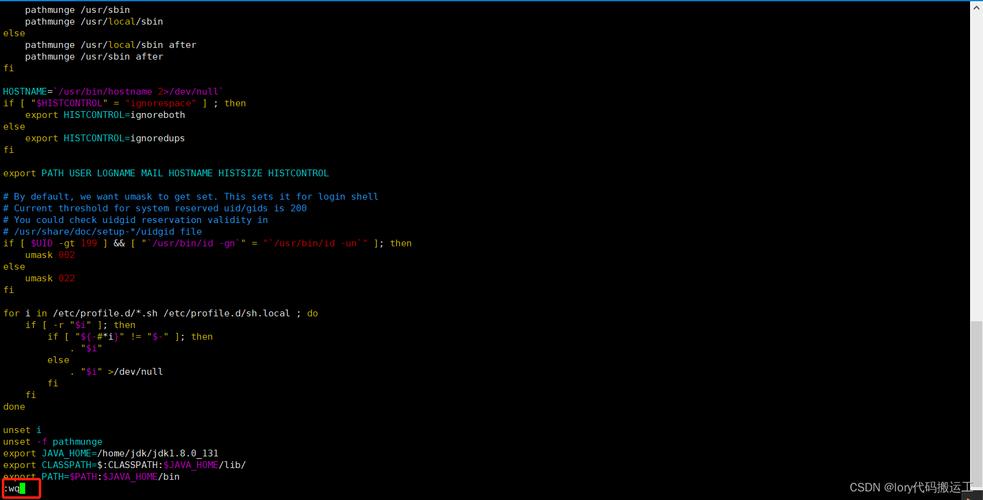
遇到与JDK路径相关的问题,我们首先要保持冷静。如果输入“java -version”命令后出现错误,提示找不到该命令,就需要检查环境变量是否设置得当。如果路径中包含空格或特殊符号,可能会让系统无法正确识别。这时,可以尝试修改路径,或者对特殊符号进行转义。此外,得注意权限事宜,保证用户能顺利进入JDK目录。要一层层排查,找出问题所在,然后逐一解决。
在使用CentOS系统设置JDK路径的过程中linux windows,大家或许都遇到了一些让人感到困惑的问题。若这篇文章能给您带来帮助,不妨点个赞或分享给其他人!
